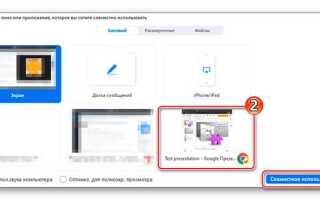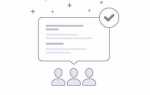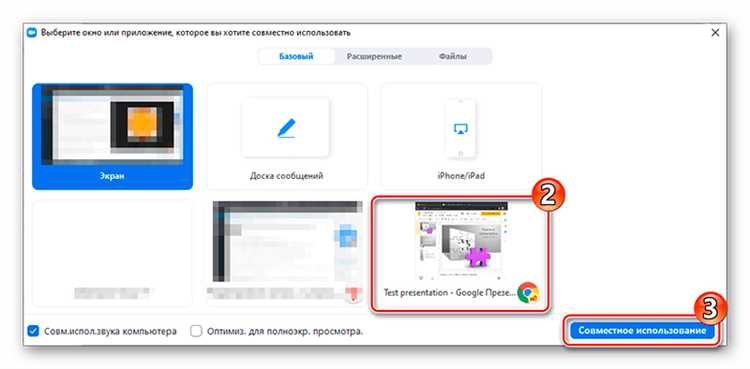
Для успешного проведения презентации в Zoom необходимо заранее подготовить файл и проверить его совместимость с программой. Поддерживаются основные форматы: PPT, PPTX, PDF и даже демонстрация экрана с открытым файлом. Перед началом убедитесь, что у вас стабильное интернет-соединение и установлена актуальная версия Zoom.
Запуск презентации начинается с выбора режима «Демонстрация экрана» – эта функция позволяет показать весь рабочий стол, отдельное окно программы или конкретный файл. Рекомендуется использовать режим окна, чтобы избежать случайного показа лишних элементов.
В ходе демонстрации можно переключаться между слайдами с помощью клавиатуры или мыши, а также активировать инструменты аннотаций для выделения важных деталей. Для улучшения восприятия стоит включить функцию «Оптимизация для видеоклипа», если презентация содержит анимации или видео.
Как подготовить презентацию для демонстрации в Zoom
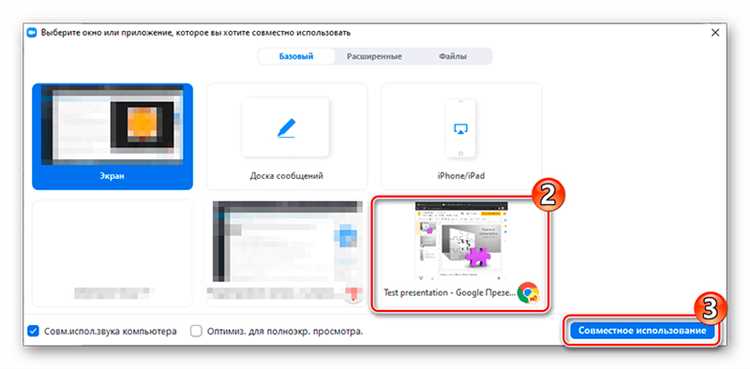
Перед загрузкой презентации в Zoom убедитесь, что файл находится в удобном формате: PowerPoint (.pptx) или PDF. Для плавного показа лучше использовать PowerPoint с заранее настроенными анимациями и переходами.
Проверьте разрешение слайдов. Оптимальный размер – 1920×1080 пикселей. Это обеспечит чёткое изображение без искажений на экране участников.
Минимизируйте объём файла. Удалите избыточные изображения и видео, чтобы избежать задержек при загрузке и показе. Оптимальный размер презентации – до 50 МБ.
Подготовьте отдельное окно презентации. Запустите показ слайдов в режиме «Окно» вместо «Полный экран». Это позволит быстро переключаться между презентацией и Zoom-панелью управления.
Проверьте звуковые файлы. Если в презентации есть видео или аудио, убедитесь, что звук включён и громкость настроена. В Zoom активируйте опцию «Поделиться звуком компьютера» при демонстрации экрана.
Закройте все лишние окна и уведомления. Это предотвратит случайные всплывающие сообщения во время демонстрации и повысит безопасность.
Подготовьте запасной вариант. Загрузите копию презентации в облако или на флешку. В случае технических проблем можно быстро переключиться на альтернативный источник.
Как запустить Zoom и подключиться к встрече
Для запуска Zoom откройте установленное приложение на компьютере или мобильном устройстве. Если программы нет, скачайте её с официального сайта zoom.us или из магазина приложений (App Store, Google Play).
После запуска нажмите кнопку «Войти» и введите учетные данные – email и пароль, использованные при регистрации. Если встреча требует участия без аккаунта, нажмите «Присоединиться».
Для подключения к конкретной встрече введите уникальный идентификатор (Meeting ID) в соответствующее поле. Он обычно приходит в приглашении по электронной почте или в мессенджере.
Если доступ требуется с паролем, введите его после указания Meeting ID. Пароль указывается отдельно в приглашении и чувствителен к регистру.
При первом подключении возможно запрос разрешения на использование камеры и микрофона – подтвердите их для участия в аудио- и видеообщении.
После успешного подключения выберите способ подключения звука: через компьютер или телефон. Рекомендуется использовать наушники для улучшения качества звука и уменьшения эхо.
Если встреча запланирована в календаре (Google Calendar, Outlook), используйте ссылку в приглашении для автоматического открытия Zoom и подключения без ввода Meeting ID и пароля.
Как включить режим демонстрации экрана в Zoom

Для начала убедитесь, что вы вошли в активный звонок или конференцию в Zoom.
- Найдите внизу окна Zoom кнопку «Демонстрация экрана» (иконка зеленого квадрата со стрелкой).
- Нажмите на эту кнопку, чтобы открыть окно выбора.
- Выберите нужное приложение или экран для трансляции:
- Полный экран – транслируется весь рабочий стол.
- Отдельное окно приложения – например, PowerPoint, браузер или другое ПО.
- Доска – для рисования и аннотаций в реальном времени.
- При необходимости отметьте галочку «Поделиться звуком компьютера», если хотите транслировать аудио вместе с видео.
- Нажмите кнопку «Поделиться» для начала трансляции выбранного контента.
Если демонстрация экрана не начинается, проверьте следующие настройки:
- В настройках Zoom на вкладке «Экран» должна быть разрешена функция «Разрешить участникам демонстрировать экран».
- Проверьте, нет ли ограничений системы безопасности или антивируса, блокирующих захват экрана.
- Убедитесь, что Zoom обновлен до последней версии.
Чтобы завершить демонстрацию, нажмите кнопку «Остановить демонстрацию» в верхней части экрана.
Как выбрать окно с презентацией для показа
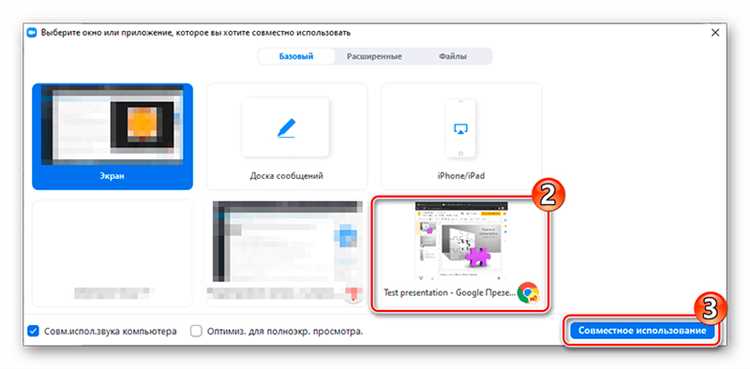
Перед началом трансляции презентации в Zoom необходимо определить, какое именно окно будет демонстрироваться участникам. Для этого:
1. Откройте файл с презентацией в приложении, где планируете её показывать (например, PowerPoint или Google Slides). Убедитесь, что окно не свернуто и находится на видном месте экрана.
2. В Zoom при выборе опции «Демонстрация экрана» перейдите в раздел «Окно» или «Приложение» (в зависимости от версии клиента). Здесь отображаются все активные окна, открытые на вашем компьютере.
3. Найдите в списке окно с названием вашей презентации. Обычно оно соответствует имени файла или приложения. Если в списке много окон, ориентируйтесь на название и значок приложения для точного выбора.
4. Чтобы избежать случайного показа лишнего контента, откройте презентацию в отдельном окне, не смешивайте её с другими программами или браузерами. Это упрощает выбор и снижает риск ошибки.
5. Если планируется переключение между разными приложениями или окнами, подготовьте их заранее, разместив в отдельных окнах и минимизировав лишние.
6. Перед трансляцией сделайте пробный запуск, чтобы проверить, что именно выбранное окно видят участники, и убедитесь в отсутствии всплывающих уведомлений и других отвлекающих элементов.
Как управлять презентацией во время демонстрации в Zoom
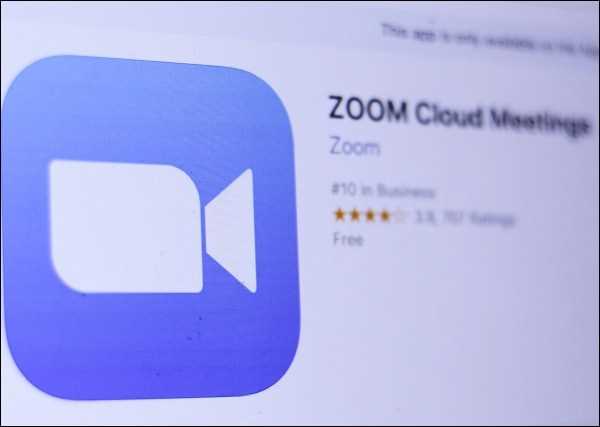
После начала демонстрации экрана с презентацией используйте встроенные инструменты Zoom для удобного управления. Чтобы перейти к следующему слайду, нажмите клавишу стрелка вправо или пробел. Для возврата к предыдущему – стрелка влево.
Для быстрой навигации откройте панель управления презентацией в режиме демонстрации, наведя курсор в верхнюю часть экрана и выбрав пункт «Показ слайдов» с миниатюрами. Там можно перейти к любому слайду одним кликом.
Используйте функцию «Аннотации» в Zoom, чтобы выделять важные детали: выберите карандаш, маркер или указатель мыши в панели инструментов. Для скрытия аннотаций нажмите «Очистить».
Для остановки показа нажмите кнопку «Остановить демонстрацию» в верхней панели Zoom. Если нужно временно скрыть презентацию, переключитесь на окно Zoom или другое приложение.
Рекомендуется заранее включить режим «Закрепить экран», чтобы избежать случайного переключения между окнами во время презентации. Это уменьшит вероятность технических сбоев.
При необходимости переключиться на другой файл используйте сочетание клавиш Alt+Tab (Windows) или Command+Tab (Mac) без прерывания демонстрации.
Как использовать дополнительные инструменты Zoom для презентации
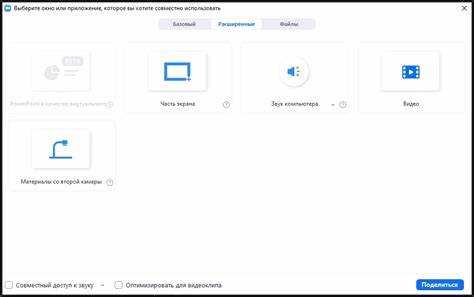
Во время демонстрации экрана в Zoom активируйте панель аннотаций, чтобы выделять важные моменты. Нажмите кнопку «Аннотации» в верхней части экрана и используйте инструменты: «Маркер» для подчеркиваний, «Линия» и «Фигура» для наглядности, «Текст» для пояснений.
Используйте функцию «Белая доска» для совместного мозгового штурма или объяснения сложных концепций. Она доступна через «Демонстрация экрана» → «Белая доска». Участники могут вносить правки, если вы разрешите.
Включите «Режим докладчика» для переключения между презентацией и видеокамерой, чтобы поддерживать визуальный контакт с аудиторией. В настройках «Демонстрация экрана» отметьте пункт «Показать видео докладчика».
Для удобства переключения между несколькими приложениями используйте вкладку «Приложения» в меню «Демонстрация экрана». Это ускорит смену материалов без остановки трансляции.
Во время презентации включайте чат для обратной связи и вопросов. Чтобы избежать отвлечений, настройте уведомления и закрепите чат в отдельном окне.
Для записи презентации используйте встроенную функцию Zoom. Запись запускается кнопкой «Запись» и сохраняется в выбранной папке. Это позволит пересмотреть и проанализировать выступление.
Как завершить демонстрацию и выйти из режима показа
Чтобы корректно завершить демонстрацию экрана в Zoom, выполните следующие действия:
- Наведите курсор мыши в верхнюю часть экрана – появится панель управления демонстрацией.
- Найдите кнопку «Остановить демонстрацию» (Stop Share). Она обычно красного цвета и расположена в центре панели.
- Кликните по кнопке «Остановить демонстрацию». После этого демонстрация прекратится, и вы вернётесь к обычному виду Zoom с отображением видео участников.
Если панель управления исчезла, попробуйте подвести курсор к верхней части экрана, чтобы она снова появилась.
Для выхода из полноэкранного режима после остановки демонстрации:
- Нажмите клавишу Esc на клавиатуре.
- Или используйте кнопку «Выйти из полноэкранного режима» в правом верхнем углу окна Zoom.
Рекомендуется перед завершением демонстрации убедиться, что все участники увидели необходимый материал, чтобы избежать преждевременного завершения.
Вопрос-ответ:
Как подключиться к Zoom для проведения презентации?
Для того чтобы подключиться к Zoom и провести презентацию, сначала необходимо скачать и установить приложение Zoom на свой компьютер или мобильное устройство. Затем, если у вас уже есть аккаунт, просто войдите в него. Если учетной записи нет, зарегистрируйтесь. После этого создайте встречу, выбрав в меню опцию «Создать встречу» или «Запланировать встречу», указав время и дату. За несколько минут до начала встречи вам нужно будет нажать на ссылку «Присоединиться» или просто войти в свою комнату. После этого вы можете начать презентацию, выбрав соответствующую опцию для демонстрации экрана.
Как настроить демонстрацию экрана в Zoom?
Чтобы настроить демонстрацию экрана в Zoom, откройте программу и присоединитесь к встрече. В нижней части экрана появится панель управления, где нужно нажать на кнопку «Поделиться экраном». Откроется окно, в котором можно выбрать, что именно вы хотите показать: весь экран, окно конкретной программы или файл. Выберите нужный вариант, нажмите «Поделиться» и ваша презентация будет видна участникам. Вы также можете настроить доступ для других участников к управлению экраном через панель управления в разделе «Дополнительно».
Можно ли показать презентацию в Zoom через PowerPoint?
Да, можно. Для этого откройте вашу презентацию в PowerPoint, затем перейдите в Zoom и нажмите на кнопку «Поделиться экраном». В появившемся окне выберите окно PowerPoint с вашей презентацией, чтобы участники видели только её. Если вы хотите, чтобы презентация занимала весь экран, не забудьте переключиться в полноэкранный режим в PowerPoint, прежде чем начинать демонстрацию. Также обратите внимание, что PowerPoint позволяет анимировать слайды, и Zoom будет показывать эти анимации в реальном времени.
Как сделать презентацию в Zoom более интерактивной?
Для повышения интерактивности вашей презентации в Zoom вы можете использовать несколько функций. Например, включите опцию чата, чтобы участники могли задавать вопросы и комментировать по ходу демонстрации. Также можно проводить опросы и голосования через встроенную функцию «Опрос» в Zoom. Для более активного вовлечения зрителей можно использовать аннотации на экране, которые позволят рисовать или выделять важные моменты прямо во время презентации. Включив функцию «Разделить на комнаты», вы можете организовать обсуждения в маленьких группах, если ваша презентация требует более детального обсуждения.